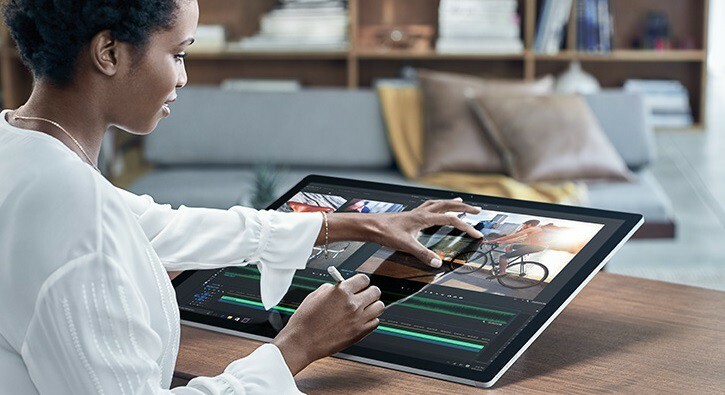Это программное обеспечение будет поддерживать ваши драйверы в рабочем состоянии, тем самым защищая вас от распространенных компьютерных ошибок и сбоев оборудования. Проверьте все свои драйверы сейчас за 3 простых шага:
- Скачать DriverFix (проверенный файл загрузки).
- Нажмите Начать сканирование найти все проблемные драйверы.
- Нажмите Обновите драйверы чтобы получить новые версии и избежать сбоев в работе системы.
- DriverFix был загружен 0 читатели в этом месяце.
Если форм-фактора было недостаточно, другой большой плюс - Surface Pro совместимость с Surface Pen, которая только увеличивает функциональность планшета. К сожалению, с Поверхностное перо. И одна проблема, которая, как известно, вызывает значительную головную боль у пользователей, - это Прерывистая точность пера Surface Pro.
Как повысить точность работы Surface Pen? Во-первых, вы, вероятно, захотите обновить Windows 10 на Surface Pro, поскольку обновления содержат исправления и калибруют перо. После обновления проблема должна исчезнуть. Кроме того, попробуйте отключить периферийные устройства или сбросить настройки пера.
Ознакомьтесь с подробными инструкциями ниже.
Как решить проблему с прерывистой точностью пера Surface Pro
- Обновите Windows 10
- Отключите периферийные устройства
- Сбросить перо
- Тест с другим Surface Pen
1. Обновите Windows 10

Surface Pro часто диагностировали с периодической проблемой точности Surface Pen. Признавая этот недостаток, Microsoft выпустила исправление для него, которое после прохождения необходимых тестов также было выпущено для загрузки пользователями на свои устройства. Итак, тем, кто столкнулся с этой проблемой, предлагается продолжить и обновить свои устройства Surface Pro до последней сборки Windows 10.
Шаги уже должны быть известны, хотя мы упоминаем их здесь снова для удобства или для начинающих пользователей.
- Чтобы обновить Surface Pro, перейти к Начинать > Настройки > Обновление и безопасность.
- Должен быть Проверить обновления Показана кнопка. Щелкните по нему, чтобы узнать, доступны ли какие-либо обновления.
- Нажмите на Скачать если будет предложено загрузить обновление.
- Следуйте инструкциям на экране, которые могут появиться.
Кроме того, вы также можете увидеть список обновлений, которые уже были загружены, если вы выбрали опцию автоматической загрузки для необходимых обновлений. При этом вам нужно только нажать кнопку «Установить», чтобы установить их на свое устройство.
2. Отключите периферийные устройства
Один из способов убедиться, что какие-либо периферийные устройства не мешают работе Surface Pen, - это отключить их и посмотреть, вернется ли нормальная работа. Лучше всего отключить все аксессуары и тому подобное, а затем перезапустить устройство Surface Pro. Посмотрите, работает ли ручка должным образом.
3. Сбросить перо
Кроме того, вы можете сбросить Surface Pen в настройках. Для этого выполните следующие действия:
- Зайдите в настройки, выберите «Устройства», затем «Bluetooth и другие устройства».
- Нажмите на Surface Pen и выберите «Удалить устройство».
- Нажмите и удерживайте верхнюю кнопку пера до 7 секунд и остановитесь только тогда, когда посередине начнет мигать зеленый индикатор.
Перо должно повторно подключиться, и, надеюсь, проблема с прерывистой точностью пера будет решена.
4. Тест с другим Surface Pen
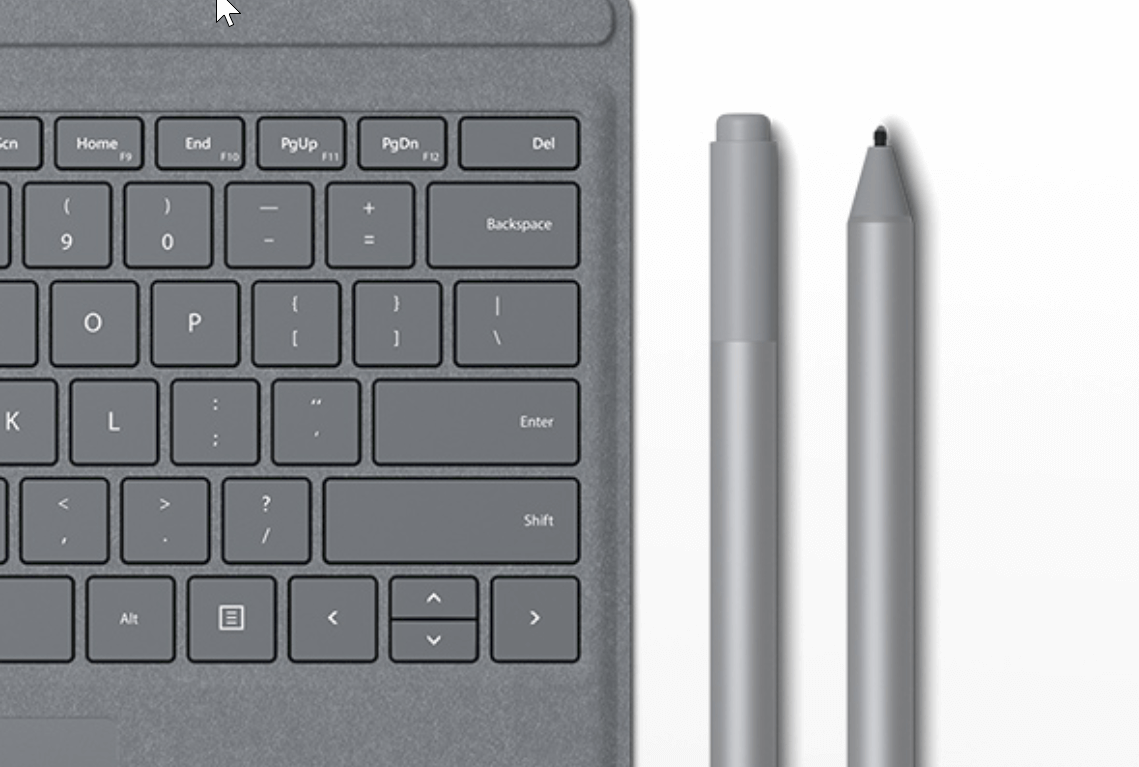
Также есть вероятность, что виновата сама ручка Surface Pen. Чтобы исключить такую возможность, проверьте с помощью другого пера и посмотрите, сохраняется ли проблема с точностью. Если нет, у вас есть другие способы решения проблемы (как описано выше), или же вам нужно обратиться за помощью в отдел обслуживания, чтобы помочь решить проблему. В худшем случае вам может потребоваться вообще купить новую ручку.
Итак, это должно суммировать почти все сценарии того, как справиться с ситуацией, когда Surface Pen работает с перебоями.
СМЕЖНЫЕ ИСТОРИИ, КОТОРЫЕ ВЫ ДОЛЖНЫ ПРОВЕРИТЬ:
- Ошибка драйвера пера Surface: 3 быстрых решения, чтобы исправить
- Полное исправление: Surface Pen не пишет, но кнопки работают
- Полное исправление: наконечник Surface Pen не работает, но ластик
- ИСПРАВЛЕНИЕ: функция наклона Surface Pen не работает в Windows 10.